Проблем са Блуетоотх везом у мацОС-у је прилично чест, а најбољи начин да се то реши је ручно ресетирање Блуетоотх поставки. Много времена, МацБоок Про или МацБоок Аир Блуетоотх не може да пронађе уређаје, иако се претходно упарио. Као грешке Блуетоотх се не повезује, није доступан или уређај који непрестано прекида везу је врло често. У овом водичу делимо како можете да решите проблем Блуетоотх везе у мацОС-у.
Имајте на уму да ће поправци у наставку битиу суштини ресетује Блуетоотх на МацБоок-у. Тако да ће сви ваши тренутно повезани уређаји бити без парова и мораћете да их поново повежете. Дакле, пре него што наставите са ручним поправком, увек би требало бити покушајте са једноставнијим корацима за решавање проблема компаније Аппле попут укључивања и искључивања Блуетоотх-а, поновног покретања рачунара, уклањања упаривања и поновног упаривања Блуетоотх уређаја итд.
Како решити проблем Блуетоотх повезивања у мацОС-у
Сада када пролазите кроз основне савете за решавање проблема, испробајмо неке напредније методе. Можда ћете морати поново да повежете све своје уређаје да поново објавите ове савете за решавање проблема са својим мацОС-ом.
Блуетоотх Дебуг
- Прво пронађите Блуетоотх икону на горњој траци менија, у близини Ви-Фи-ја и иконе батерије.
- Притисните и задржите тастере Схифт + Оптион, а затим притисните икону Блуетоотх. Сада ће мени открити скривену опцију за отклањање грешака.
- Дођите до Дебуг-а и изаберите „Ресетујте Блуетоотх модул“Са листе.
- Да бисте ресетовали Блуетоотх, изаберите опцију „Ресет тхе Блуетоотх модуле“ са листе.

Али ако желите да решите проблеме пре ресетовања Блуетоотх-а испробавањем друге две опције, ево шта је ово.
- Опција „Фабричко ресетовање свих повезаних Аппле уређаја“ ресетираће ваше повезане Аппле уређаје.
- Као што наслов каже, „Уклони све уређаје“ уништиће све повезане Блуетоотх уређаје у једном потезу, али неће ресетовати Блуетоотх подешавања.
Поништавање Блуетоотх везе помоћу „Терминал“
Ако не знате шта је терминал и где да га пронађете, једноставно можете претражити „Терминал“ у претраживању рефлектора.
- Након отварања прозора Терминал, сада откуцајте или копирате следећу команду и притиснете ентер.
sudo rm -R /Library/Preferences/com.apple.Bluetooth.plist
- Унесите лозинку за пријаву за Мац корисника и притисните Ентер.
- Поново покрените свој Мац и покушајте да повежете Блуетоотх уређаје.
Важна напомена: Док користите интерфејс наредбене линије „Терминал“, будите пажљиви у погледу корака и користите тачну команду.








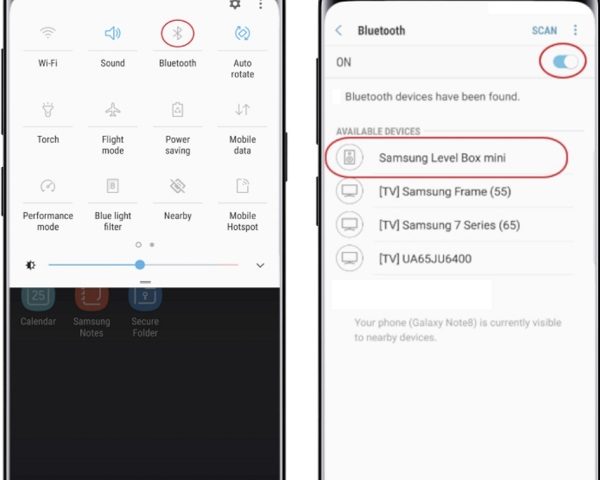

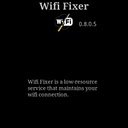

Коментари